Ajouter ou modifier une caméra IP
Une caméra IP est un appareil vidéo numérique qui envoie une vidéo sur un réseau IP en temps réel.Les images capturées d'une caméra IP peuvent être visualisées sur votre PC via une connexion réseau.Les caméras IP ne se connectent pas directement à votre ordinateur, comme les webcams.
Pour connecter une nouvelle caméra IP, cliquez sur Caméra >> Ajouter Caméra et sélectionnez l'option Caméra IP.

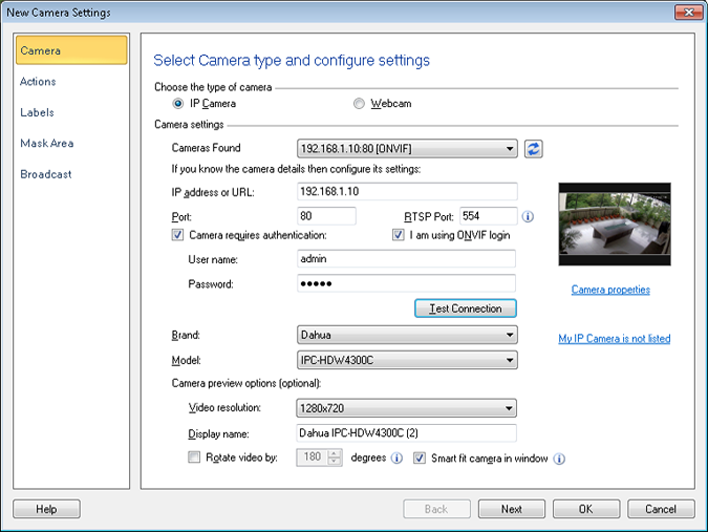
En ouvrant le Nouveaux paramètres de la caméra Dans la boîte de dialogue, Security Monitor Pro commence à rechercher les caméras IP ONVIF et UPnP présentes sur votre réseau. Toutes les caméras détectables automatiquement seront répertoriées dans le Caméras trouvées liste déroulante comme indiqué ci-dessous:
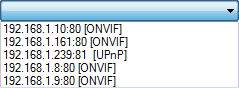
Sélectionnez une caméra parmi les Caméras trouvées liste déroulante et les détails de la caméra associés seront automatiquement mis à jour sur le Nouveaux paramètres de la caméra dialogue.Certaines caméras nécessitent une authentification pour afficher le flux vidéo.Si votre appareil photo ne prend pas en charge la connexion ONVIF, décochez la case. J'utilise la connexion ONVIF option.Spécifie le Nom d'utilisateur et Mot de passe en utilisant La caméra nécessite une authentification case à cocher.Vous pouvez également vous connecter manuellement à une caméra ONVIF présente en dehors de votre réseau en cliquant sur Relier bouton après avoir entré tous les détails critiques de la caméra.
Les détails critiques de la caméra incluent les champs suivants sur l'interface utilisateur:
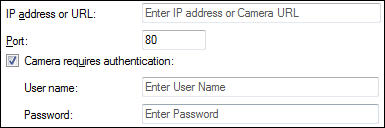
Vous pouvez également ajouter votre caméra directement en entrant l'URL de la caméra.Ceci est utile si vous ne connaissez pas la marque et le modèle de l'appareil photo.Il suffit de copier ou d'entrer l'URL de la caméra avec l'adresse IP.Si la caméra nécessite des identifiants de connexion, donnez-les et cliquez sur Relier bouton pour voir l'aperçu de la caméra.
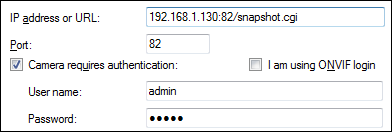
Si votre caméra IP n’est pas compatible avec ONVIF, sélectionnez le Marque et Modèle de la liste déroulante.Si votre modèle prend en charge MPEG-4 / H.264, alors RTSP Le port sera visible.
Si ton Modèle est un Serveur vidéo puis le Caméra d'affichage la liste déroulante sera visible.
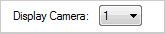
Par défaut, la première caméra sera sélectionnée.Le nombre de caméras prises en charge sur le serveur vidéo sera répertorié par ordre croissant.
le Résolution vidéo La liste déroulante vous permet de sélectionner une résolution d’aperçu pour les caméras IP offrant plusieurs résolutions.Si vous le souhaitez, vous pouvez nommer la caméra dans le Afficher un nom option.Par défaut, la marque et le modèle de l'appareil photo seront affichés comme nom de l'appareil photo.
Utilisez le Faire pivoter la vidéo de option lorsque la caméra est montée à l'envers, par exemple lorsqu'elle est suspendue au plafond ou sous une étagère.Vous pouvez faire pivoter votre vue caméra de 1o jusqu'à 359o . La vue caméra, ainsi que toutes les vidéos et photos enregistrées sont tournées d'un angle spécifié.
Utilisez le Redimensionner la vidéo pour l'adapter à la fenêtre Lorsque vous souhaitez que l’image de la caméra s’adapte à une fenêtre d’aperçu.L'image de la caméra sera redimensionnée et ajustée en fonction de la taille de la fenêtre d'aperçu.
Pour vérifier si Security Monitor Pro est capable de se connecter à la caméra IP spécifiée, cliquez sur Relier. En cas de succès, le flux vidéo de la caméra apparaîtra dans la fenêtre d’aperçu.
Lorsque vous ajoutez une caméra, vous pouvez choisir la prochaine action à effectuer.Ces actions comprennent l'affichage d'une caméra en direct, le démarrage de la surveillance, l'enregistrement vidéo, l'ajout d'un calendrier ou l'ajout d'une autre caméra.
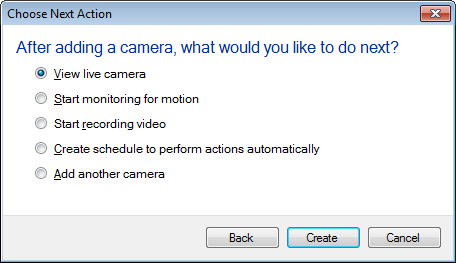
Ma caméra IP n'est pas répertoriée
Security Monitor Pro prend en charge différents types de caméras IP. La sélection d'un modèle spécifique indique à Security Monitor Pro quelle URL utiliser pour obtenir le flux vidéo. Si votre caméra IP ne figure pas dans la liste, envoyez les informations suivantes à notre Équipe de support technique.
- Caméra Marque et Modèle
- Adresse IP et numéro de port
- Nom d'utilisateur et mot de passe
Un profil sera créé pour votre marque ou modèle d'appareil photo.Dans la prochaine version de Security Monitor Pro, votre modèle d'appareil photo sera répertorié dans la liste déroulante.
|